Come sbloccare il Bootloader del tuo telefono Android, il modo ufficiale

Lo sblocco del bootloader del tuo telefono Android è il primo passo per il rooting e il flashing delle ROM personalizzate. E, contrariamente alla credenza popolare, in realtà è completamente supportato su molti telefoni. Ecco come sbloccare il tuo bootloader in modo ufficiale.
Non tutti i telefoni ti permetteranno di fare questo
Ci sono due tipi di telefoni in questo mondo: quelli che ti permettono di sbloccare il tuo bootloader, e quelli che non lo fanno.
La possibilità di sbloccare il tuo bootloader dipende dal produttore del telefono, dal modello che hai e persino dal tuo operatore. I telefoni Nexus sono tutti sbloccabili per natura e molti telefoni Motorola e HTC consentono di sbloccare il tuo bootloader attraverso un processo simile a quello del Nexus.
Altri telefoni, tuttavia, e alcuni operatori, non ti permettono di sbloccare il tuo bootloader il modo ufficiale, il che significa che devi aspettare che gli sviluppatori sfruttino una vulnerabilità di sicurezza se vuoi eseguire il root e il flashing delle ROM. Se hai uno di questi telefoni, purtroppo questa guida non ti aiuterà.
Il modo migliore per scoprire a quale categoria appartiene il tuo telefono è sfogliare la sua sezione su XDA Developers. Se si dispone di un telefono HTC o Motorola, è anche possibile effettuare ricerche sul suo sblocco su HTC o sul sito Web Motorola. Se non supporta lo sblocco, dovrai utilizzare un metodo di sblocco o rooting non ufficiale, che troverai solitamente nei forum degli sviluppatori XDA.
Se il tuo telefono supporta lo sblocco tramite più canali ufficiali, continua a leggere.
Step Zero: backup di tutto ciò che si desidera mantenere
Prima di iniziare, è importante menzionare: questo processo cancellerà tutti i tuoi dati. Quindi se hai delle foto o altri file sul telefono che vuoi conservare, trasferiscili sul tuo computer adesso. Inoltre, se si desidera conservare le impostazioni dell'app, utilizzare la funzione di backup per creare un file di impostazioni di backup e trasferirle anche sul computer.
Ecco un suggerimento in più: poiché so che alla fine sto andando per effettuare il root del mio telefono, sblocco sempre il mio bootloader non appena acquisto un nuovo dispositivo. In questo modo, non perdere tempo a configurarlo solo per cancellare il telefono in pochi giorni e farlo di nuovo. Se sei un tweaker ossessivo di Android che sa che stai per fare il root presto, prendi in considerazione lo sblocco prima di affrontare il problema dell'impostazione del telefono.
Quando hai eseguito il backup di tutto ciò che vuoi mantenere, continua con passaggi successivi.
Fase 1: installazione dell'SDK Android e dei driver del telefono
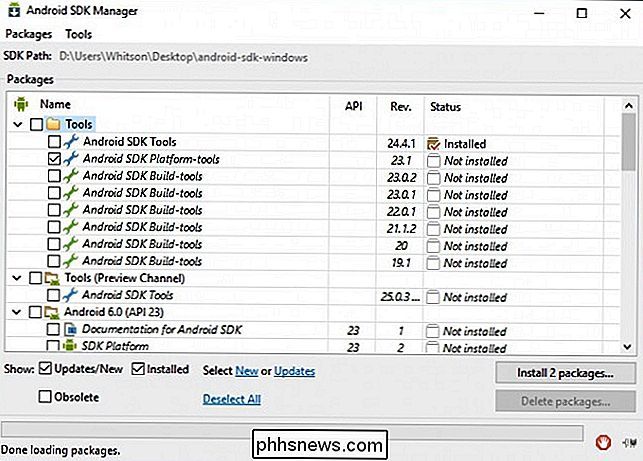
CORRELATI: Come installare e utilizzare ADB, l'utilità di debug bridge Android
Per questo processo occorrono due elementi: Android Debug Bridge, uno strumento da riga di comando per il tuo computer che ti consente di interfacciarti con il tuo telefono e i driver USB del tuo telefono. Anche se li hai già installati, dovresti ottenere le ultime versioni ora.
Abbiamo spiegato come installare entrambe le versioni precedenti, ma ecco la versione breve:
- Vai alla pagina di download dell'SDK Android e scorri verso il basso fino a "Solo strumenti SDK". Scarica il file ZIP per la tua piattaforma e decomprimilo ovunque desideri archiviare i file ADB.
- Avvia l'SDK Manager e deseleziona tutto tranne "Android SDK Platform-tools". Se si utilizza un telefono Nexus, è anche possibile selezionare "Driver USB Google" per scaricare i driver di Google.
- Al termine dell'installazione, è possibile chiudere il gestore SDK.
- Installare i driver USB per il telefono. È possibile trovarli sul sito Web del produttore del telefono (ad esempio Motorola o HTC). Se si dispone di un Nexus, è possibile installare i driver Google scaricati al passaggio 2 seguendo queste istruzioni.
- Riavviare il computer se richiesto.
Accendere il telefono e collegarlo al computer tramite un cavo USB. Apri la cartella strumenti della piattaforma nella cartella Android SDK e Shift + tasto destro del mouse su un'area vuota. Scegli "Apri un prompt dei comandi qui" ed esegui il seguente comando:
dispositivi adb
Se mostra un numero di serie, il tuo dispositivo viene riconosciuto ed è possibile continuare con il processo. Altrimenti, assicurati di aver eseguito correttamente i passaggi precedenti.
Passaggio due: Abilita debug USB
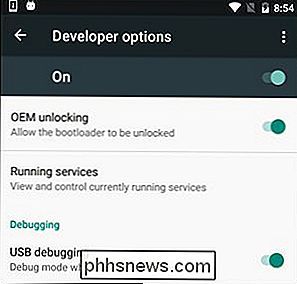
Successivamente, è necessario abilitare alcune opzioni sul telefono. Apri il cassetto dell'app del telefono, tocca l'icona Impostazioni e seleziona "Informazioni sul telefono". Scorri verso il basso e tocca la voce "Numero build" sette volte. Dovresti ricevere un messaggio che ti dice che ora sei uno sviluppatore.
Torna alla pagina delle Impostazioni principali e dovresti vedere una nuova opzione nella parte inferiore chiamata "Opzioni sviluppatore". Aprilo e abilita "OEM Unlocking", se l'opzione esiste (in caso contrario, non preoccuparti, è necessaria solo su alcuni telefoni).
Successivamente, abilita "Debug USB". Inserisci la password o il PIN quando richiesto, se applicabile.
Una volta fatto, collega il telefono al computer. Dovresti vedere un popup intitolato "Permetti il debugging USB?" Sul tuo telefono. Seleziona la casella "Consenti sempre da questo computer" e tocca OK.
Passaggio 3: Ottieni una chiave di sblocco (per telefoni non Nexus)
Se stai utilizzando un dispositivo Nexus, puoi saltare il seguente passaggio. È probabile che i dispositivi non Nexus superino un ulteriore passaggio prima di continuare.
Vai alla pagina di sblocco del bootloader del produttore (ad esempio, questa pagina per telefoni Motorola o questa pagina per i telefoni HTC), scegli il tuo dispositivo (se richiesto ), e accedi o crea un account.
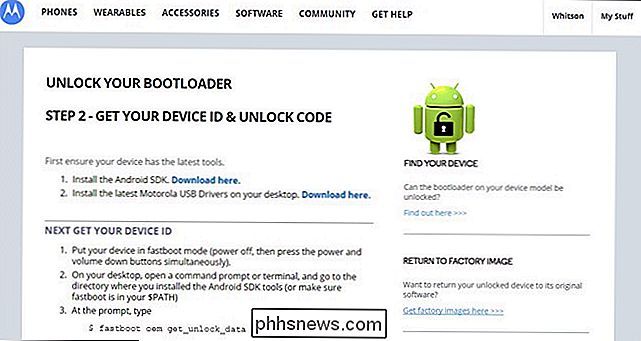
Il resto di questo passaggio è leggermente diverso a seconda del tuo telefono, ma il sito del produttore dovrebbe guidarti attraverso il processo. Andrà qualcosa del genere: in primo luogo, spegnere il telefono e avviare la modalità di avvio rapido. Questo è un po 'diverso su ogni telefono, ma sulla maggior parte dei dispositivi moderni, puoi arrivare tenendo premuto i pulsanti "Power" e "Volume Down" per 10 secondi. Rilasciali e dovresti essere in modalità fastboot. (Gli utenti HTC dovranno selezionare "Fastboot" con il tasto Volume giù e premere il tasto power per selezionarlo per primo.) Di solito puoi trovare più informazioni sul tuo telefono specifico con una rapida ricerca su Google, quindi sentiti libero di farlo ora prima di continuare.
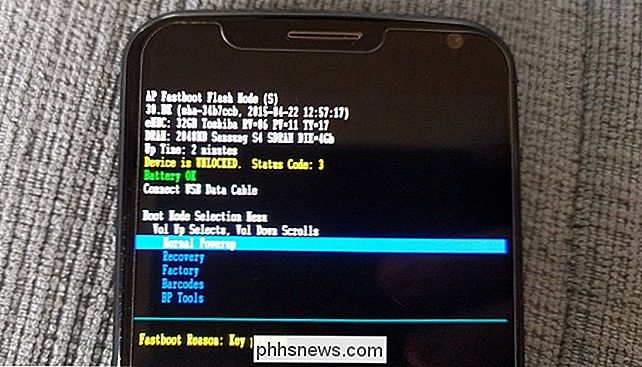
Collega il telefono al PC con un cavo USB. Il tuo telefono dovrebbe indicare che il dispositivo è connesso. Sul computer, apri la cartella degli strumenti della piattaforma nella cartella Android SDK e Shift + Fai clic con il pulsante destro del mouse su un'area vuota. Scegli "Apri un prompt dei comandi qui" e utilizza la finestra del prompt dei comandi per recuperare la chiave di sblocco come descritto dal produttore. (Ad esempio, i telefoni Motorola eseguiranno il comandofastboot oem get_unlock_data, mentre i telefoni HTC eseguiranno il comandofastboot oem get_identifier_token).
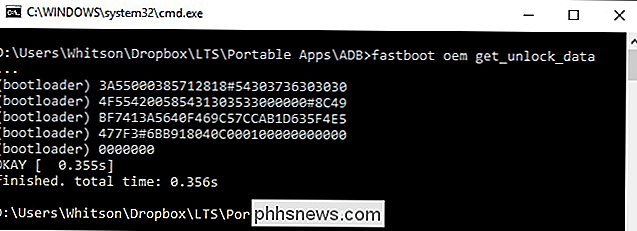
Il prompt dei comandi sputerà un token in la forma di una lunga serie di caratteri. Selezionalo, copialo e incollalo nella casella pertinente sul sito Web del produttore, accertati che non vi siano spazi! E invia il modulo. Se il tuo dispositivo è sbloccabile, riceverai un'email con una chiave o un file che utilizzerai nel passaggio successivo.
Se il tuo dispositivo non è sbloccabile, riceverai un messaggio che lo informa. Se si desidera eseguire il root del dispositivo o eseguire il flashing di una ROM, è necessario utilizzare un metodo più non ufficiale, che di solito è possibile trovare su un sito come XDA Developers.
Passaggio 4: sbloccare il telefono
Ora si ' pronto per eseguire effettivamente lo sblocco. Se il tuo telefono è ancora in modalità fastboot, esegui il comando seguente. In caso contrario, spegni il telefono e tieni premuti i pulsanti "Power" e "Volume Down" per 10 secondi. Rilasciali e dovresti essere in modalità fastboot. (Gli utenti HTC dovranno selezionare "Fastboot" con il tasto Volume giù e premere il tasto di accensione per selezionarlo per primo.) Collegare il telefono al PC con un cavo USB.
Sul computer, aprire la cartella degli strumenti della piattaforma nel Cartella Android SDK e Shift + tasto destro del mouse su un'area vuota. Scegli "Apri un prompt dei comandi qui".
Per sbloccare il tuo dispositivo, dovrai eseguire un semplice comando. Per la maggior parte dei dispositivi Nexus, questo comando è:
fastboot oem unlock
Se si dispone di un Nexus più recente, come il Nexus 5X o 6P, il comando sarà leggermente diverso:
lampeggio rapido lampeggiante
Se hai un dispositivo non Nexus, il tuo produttore ti dirà quale comando eseguire. Ad esempio, i dispositivi Motorola devono eseguirefastboot oem sblocca UNIQUE_KEY, utilizzando la chiave univoca dell'email che hai ricevuto. I dispositivi HTC eseguirannofastboot oem unlocktoken Unlock_code.binutilizzando il file Unlock_code.bin ricevuto da HTC.
Dopo aver eseguito il comando, il telefono potrebbe chiederti se sei sicuro di volerlo sbloccare. Utilizzare i tasti del volume per confermare.

Al termine, utilizzare il menu su schermo per riavviare il telefono (oppure eseguire il comandoriavvio rapidodal PC). Se tutto funziona correttamente, dovresti vedere un nuovo messaggio all'avvio che indica che il tuo bootloader è sbloccato e dopo alcuni secondi dovrebbe avviarsi su Android. È importante eseguire l'avvio in Android prima di eseguire qualsiasi altra operazione, ad esempio il ripristino di un ripristino personalizzato.
Congratulazioni per lo sblocco del telefono! Non noterai ancora molta differenza, ma con un bootloader sbloccato potrai eseguire il flash di un ripristino personalizzato, aprendo la porta all'accesso root e alle ROM personalizzate.
Credito immagine: Norebbo

iPad 2 - Impossibile connettersi alla rete Wi-Fi crittografata AES WPA2-PSK?
Recentemente, ho riscontrato un problema con il mio iPad 2 che non avevo mai sperimentato prima: non potevo connettermi a una rete wireless! Ho avuto il mio iPad 2 da quando è uscito e non ho ancora avuto un singolo problema! È il miglior gadget che abbia mai posseduto. Comunque, ho installato una nuova rete wireless a casa mia e stavo cercando di connettermi, ma ho continuato a ricevere il messaggio: Impossibile accedere alla rete [nome della rete] Mi sono assicurato di avere l'ultima versione di iOS installata sul mio iPad 2, che attualmente è 9.x.

Come proteggere con password un file Excel in modo sicuro
La protezione tramite password del foglio di lavoro di Excel può impedire ad altri di manomettere i dati, ma è meglio non archiviare mai informazioni realmente sensibili in un foglio di calcolo di Excel. Perché? Per la semplice ragione che le password di Excel possono essere facilmente decifrate. Ciò è dovuto al fatto che Excel utilizza una forma di crittografia molto debole che può essere facilmente interrotta e utilizzare attacchi di dizionario e attacchi di forza bruta.Se è



